win7怎么设置自动时间 Win7如何设置自动更新日期时间
更新时间:2024-06-28 10:51:24作者:xtang
在日常使用电脑的过程中,我们经常会遇到时间不准确的情况,这时就需要对系统的日期和时间进行调整,对于Win7系统用户来说,设置自动更新日期时间是非常重要的。通过简单的操作,就可以让系统自动获取网络时间,确保电脑的时间永远准确无误。接下来我们就来详细了解一下Win7如何设置自动更新日期时间。
具体方法:
1.单击【开始】按钮,在弹出的菜单中选择【控制面板】命令
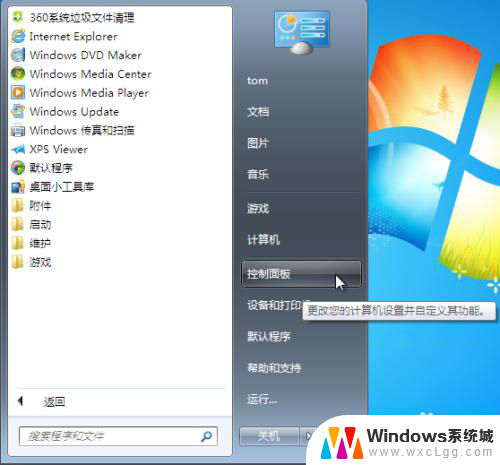
2.弹出【控制面板】窗口,选择【时钟、语言和区域】链接
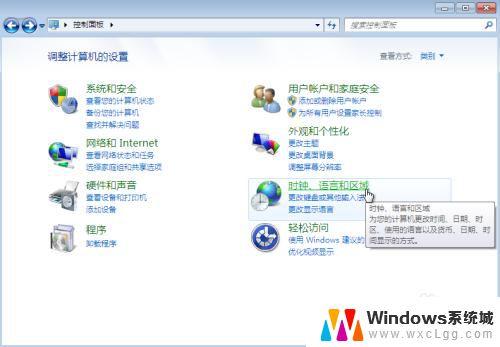
3.弹出【时钟、语言和区域】窗口
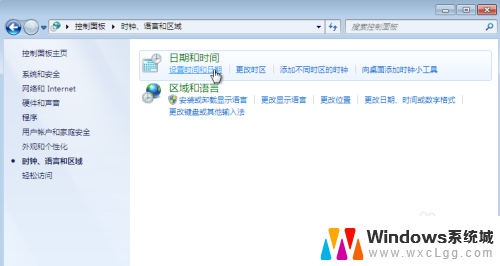
4.单击【设置时间和日期】链接,弹出【日期和时间】对话框。在此用户可以设置时区、日期和时间
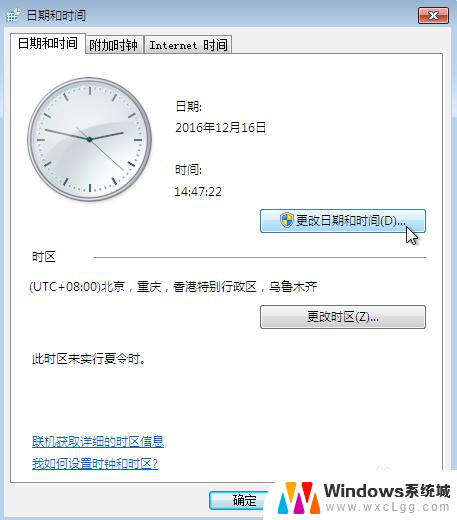
5.单击【更改日期和时间】按钮,弹出【日期和时间设置】对话框。在【日期】列表中用户可以设置年月日,在【时间】选项中可以设置时间
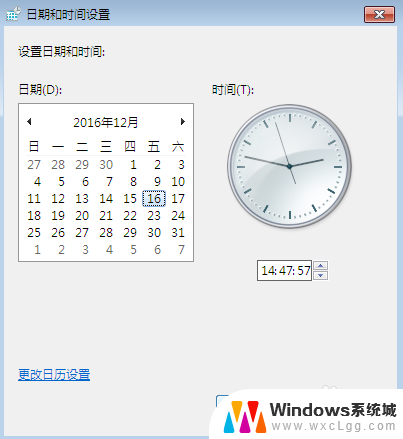
6.在【日期和时间】对话框中选择【Internet时间】选项卡,单击【更改设置】按钮
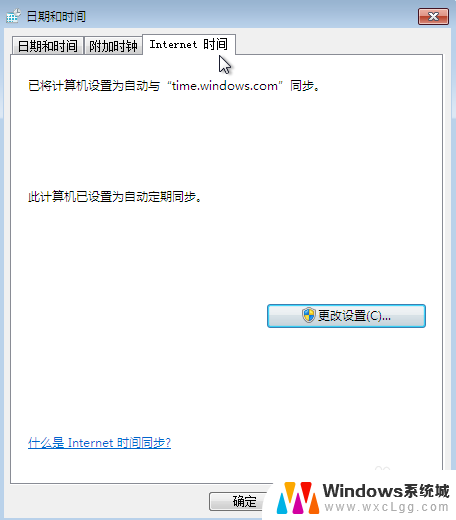
7.弹出【Internet时间设置】对话框,单击选中【与Internet时间服务器同步】复选框。单击【服务器】右侧的向下按钮,在弹出的下拉菜单中选择【time.windows.com】,单击【确定】按钮
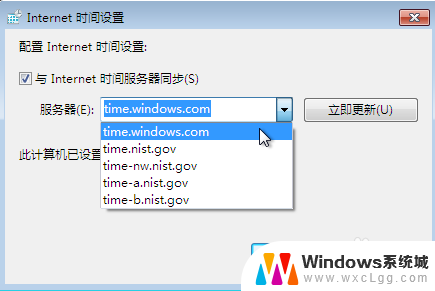
以上就是Win7如何设置自动时间的全部内容,如果你遇到这种情况,可以按照以上步骤来解决,希望这对你有所帮助。
win7怎么设置自动时间 Win7如何设置自动更新日期时间相关教程
-
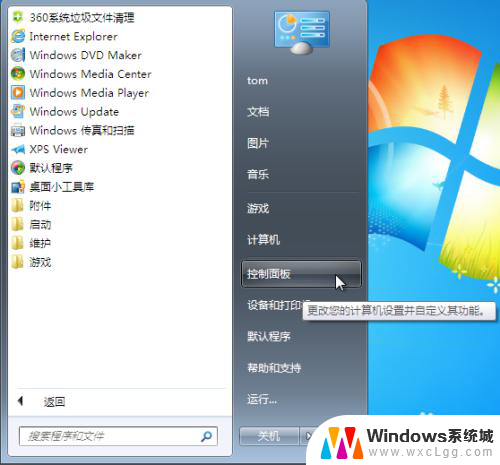 win7电脑时钟怎么自动调整 Win7如何设置自动更新日期时间
win7电脑时钟怎么自动调整 Win7如何设置自动更新日期时间2023-11-16
-
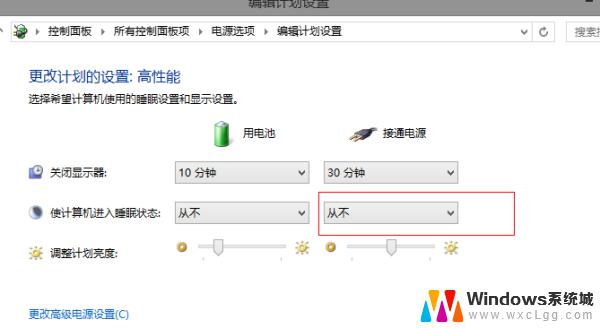 win7系统怎么设置半小时自动休眠 win7休眠时间设置方法
win7系统怎么设置半小时自动休眠 win7休眠时间设置方法2024-08-29
-
 win7电脑日期不能自动更新是怎么回事 电脑时间校准方法详解
win7电脑日期不能自动更新是怎么回事 电脑时间校准方法详解2024-08-01
-
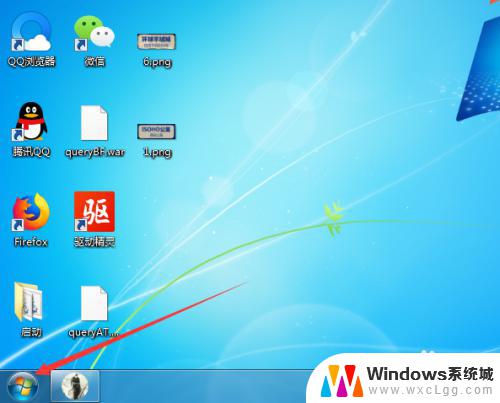 win7怎么设置息屏时间 Windows7息屏时间设置方法
win7怎么设置息屏时间 Windows7息屏时间设置方法2023-10-15
-
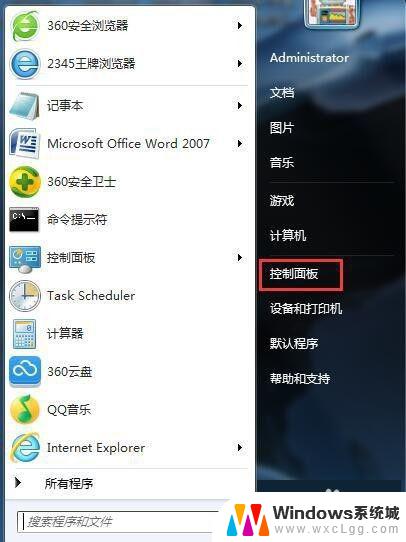 win7修改休眠时间 Win7电脑休眠时间的设置方法
win7修改休眠时间 Win7电脑休眠时间的设置方法2023-10-05
-
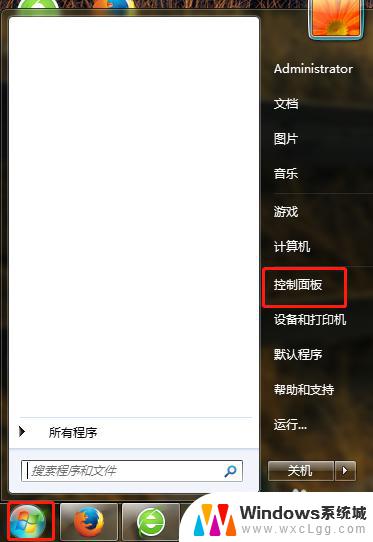 windows7怎么改屏保时间 win7系统怎么设置屏保时间
windows7怎么改屏保时间 win7系统怎么设置屏保时间2023-10-22
- win7电脑开机系统时间错误 Windows系统时间日期错误
- 如何关闭windows 7的自动更新 win7关闭自动更新步骤详解
- win7开机自动更新怎么关闭 Win7系统自动更新关闭步骤
- win7系统怎么关掉自动更新 Win7系统关闭自动更新步骤
- win7无法打开图片 Win7提示windows照片查看器无法打开此图片怎么办
- win7电脑如何调整桌面亮度 win7系统屏幕亮度调节方法
- win7如何设置文件夹共享 Win7网络共享文件夹设置步骤
- win7设置息屏时间 Windows7息屏时间在哪里调整
- window7摄像头功能在哪里 win7如何打开摄像头快捷键
- win7电脑插耳机没声音 WIN7系统台式电脑插入音响无声音解决方案
win7系统教程推荐
- 1 win7无法打开图片 Win7提示windows照片查看器无法打开此图片怎么办
- 2 win7如何设置文件夹共享 Win7网络共享文件夹设置步骤
- 3 win7电脑插耳机没声音 WIN7系统台式电脑插入音响无声音解决方案
- 4 windows7如何打开蓝牙 win7在哪里可以找到蓝牙开关
- 5 win7电脑刚装的系统文件没有图标 win7刚装完系统找不到计算机图标怎么办
- 6 win7设置主副显示器 win7双屏电脑主屏副屏切换方法
- 7 win7家庭普通版激活密匙 win7家庭版激活密钥大全
- 8 win7开不开机怎么修复 Win7系统无法启动解决方法
- 9 windows 7专业版激活密钥永久免费 2023最新win7专业版密钥激活步骤
- 10 win7开机后蓝屏0x000000c2 Win7系统0x000000c2蓝屏故障解决方法